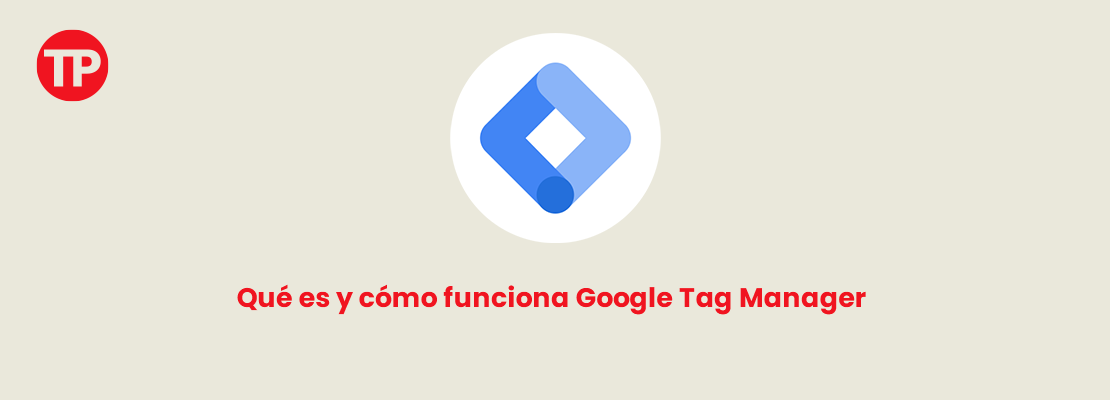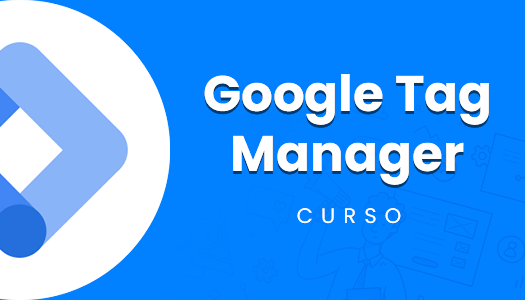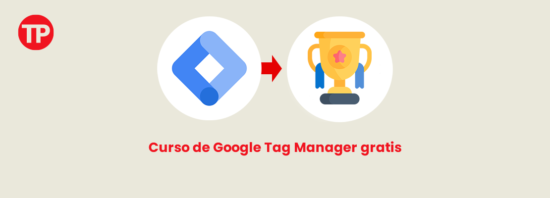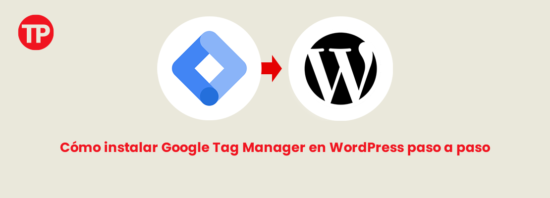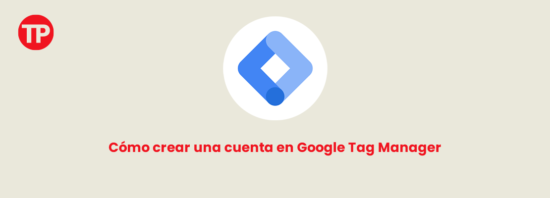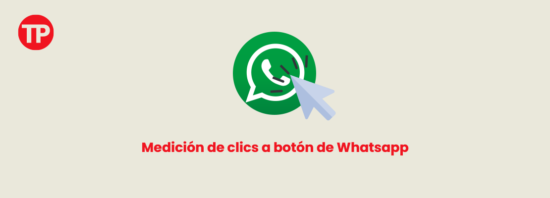Qué es y cómo funciona Google Tag manager
Tabla de contenidos
¿Qué es Google Tag Manager?
Google Tag Manager (GTM) es una poderosa herramienta de marketing digital desarrollada por Google.
Su función principal es facilitar la gestión e implementación de etiquetas en sitios web sin necesidad de modificar el código manualmente.
En lugar de editar el código del sitio cada vez que se quiera agregar o cambiar una etiqueta de seguimiento, GTM ofrece una interfaz intuitiva y amigable para agregar, editar o eliminar etiquetas con solo unos clics. Esto agiliza el proceso y evita posibles errores.
Al utilizar Google Tag Manager, los profesionales del marketing pueden rastrear diversas métricas importantes, como conversiones, eventos de usuario y comportamiento del sitio.
Además, ofrece una integración fluida con otras herramientas de Google, como Google Analytics, lo que facilita el seguimiento y análisis exhaustivo de datos.
¿Para qué se usa Google Tag Manager?
Google Tag Manager se utiliza para simplificar y mejorar la gestión de etiquetas en sitios web.
Las etiquetas son fragmentos de código Javascript que se insertan en el código del sitio web para realizar diversas funciones, como el seguimiento de eventos, el análisis del comportamiento del usuario y el seguimiento de conversiones.
Con Google Tag Manager, los profesionales del marketing y los propietarios de sitios web pueden agregar, editar y eliminar etiquetas de forma fácil y rápida sin necesidad de modificar el código manualmente.
Esto facilita el proceso de implementación y evita errores que podrían surgir al manipular directamente el código del sitio.
¿Cómo funciona Google Tag Manager?
Google Tag Manager funciona a través de la implementación de un único fragmento de código Javascript que debe ser incluido en todas las páginas del sitio web.
Está basado en eventos, lo que significa que se activan las etiquetas cuando algo pasa en el sitio web, ya sea la carga del sitio web, la vista de una página, el envío de un formulario, vista de un video de YouTube, Scroll o inclusive eventos personalizados que se envían al datalayer.
Cuando se ejecuta cualquiera de estos eventos, puedes ejecutar cualquier tipo de código como etiquetas de píxeles o de seguimiento de usuarios como Google Analytics 4.
Aprende cómo funciona esta poderosa herramienta con este curso gratis de Google Tag Manager.
Tutorial recomendado
Curso de Google Tag Manager para Traffickers y Media Buyers
Aprende a usar la herramienta de etiquetas más popular del mercado y genera eventos para medir formularios, ecommerce, landing pages, thank you pages, clic a botones, entre otros parámetros.
¿Qué son las etiquetas?
Las etiquetas de Google Tag Manager son fragmentos de código que se ejecutan para realizar diversas tareas como seguimiento de usuarios, conversiones, etc.
Google Analytics 4 por ejemplo, usa su etiqueta para recolectar información del comportamiento de los usuarios en un sitio web.
La etiqueta de conversión de Google Ads, es usada para enviar información a esta plataforma cuando se ejecuten eventos de conversión como compras o envíos de formularios, y así usar esta información para crear reportes y mejorar las campañas de anuncios.
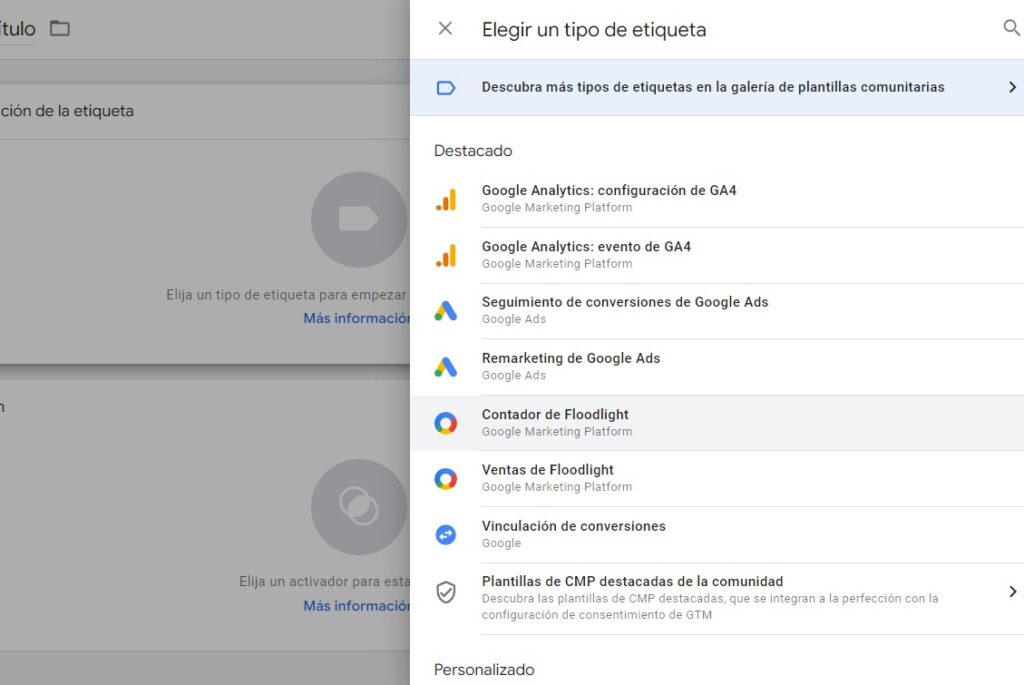
Ejemplos de etiquetas
Algunos ejemplo de etiquetas de las que dispones en GTM son:
- Etiquetas de Google Analytics: Estas etiquetas permiten rastrear el tráfico del sitio web, las conversiones, el comportamiento del usuario y otras métricas importantes proporcionadas por Google Analytics.
- Etiquetas de seguimiento de conversiones: Se utilizan para medir y registrar cuando un usuario completa una acción deseada en el sitio, como realizar una compra o enviar un formulario.
- Etiquetas de remarketing: Permiten mostrar anuncios dirigidos a usuarios que han visitado previamente el sitio web.
- Etiquetas de seguimiento de eventos: Se utilizan para rastrear acciones específicas realizadas por los usuarios, como clics en botones, descargas de archivos o reproducciones de videos.
- Etiquetas de píxeles de redes sociales: Estas etiquetas permiten realizar un seguimiento de conversiones y optimizar campañas publicitarias en plataformas como Facebook, Twitter, Google Ads, TikTok o LinkedIn.
- Etiquetas personalizadas: Google Tag Manager también permite crear etiquetas personalizadas, lo que brinda la flexibilidad de implementar funciones adicionales o específicas para cada sitio web.
¿Qué son los activadores o disparadores?
Los activadores en Tag Manager se refieren a cuándo una etiqueta se debe ejecutar.
Vistas de página, envío de formularios, visualización de un elemento, son ejemplos de activadores, cuando un usuario da clic a un enlace o visita una página, una etiqueta puede ser activada.
Cada etiqueta debe tener un activador asignado para poderse ejecutar.
Etiquetas como la de Google Analytics o los píxeles de plataformas de anuncios, normalmente usan un activador de vista de página, ya que se deben ejecutar en todas las páginas.
alternativamente pueden usar activadores de eventos para saber cuando se ejecuta una conversión, son comunes activadores de envío de formulario o eventos personalizados.
Una etiqueta puede tener múltiples activadores y puede tener excepciones, que evitan que la etiqueta se ejecute.
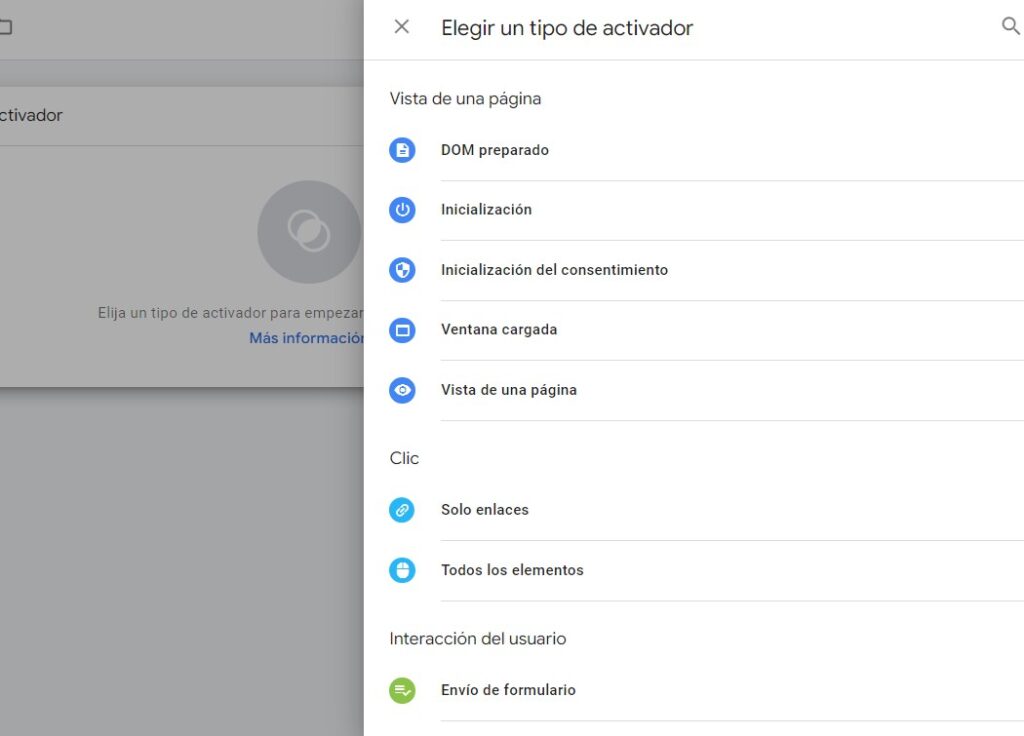
Ejemplos de activadores
Existen varios tipos de activadores en Google Tag Manager que permiten determinar cuándo se debe activar una etiqueta. Estos activadores se basan en eventos específicos que ocurren en el sitio web. Algunos ejemplos comunes de activadores son:
- Activador de clic en enlace: Se dispara cuando un usuario hace clic en un enlace específico.
- Activador de clic en elemento: Se activa cuando un usuario hace clic en cualquier elemento específico del sitio, como botones o imágenes.
- Activador de envío de formulario: Se dispara cuando un usuario envía un formulario.
- Activador de tiempo en la página: Se activa después de que un usuario pasa cierta cantidad de tiempo en una página específica.
- Activador de desplazamiento: Se dispara cuando un usuario realiza un cierto porcentaje de desplazamiento en una página.
- Activador de visualización de página: Se activa cuando una página específica se carga o se visualiza.
- Activador de interacción con videos: Se dispara cuando un usuario interactúa con un video de YouTube incrustado en la página.
- Activador personalizado: Google Tag Manager también permite crear activadores personalizados utilizando JavaScript, lo que brinda la flexibilidad para definir condiciones y reglas específicas según las necesidades del sitio web.
¿Qué son las variables?
En Google Tag Manager, las variables son elementos clave que se utilizan para recopilar y almacenar información dinámica del sitio web.
Estas variables actúan como contenedores que capturan valores o datos específicos en tiempo real y luego los utilizan para configurar etiquetas, activadores y otras partes del flujo de trabajo de GTM.
Existen variables predeterminadas o que ya vienen incluídas con Google Tag Manager y capturan elemento del sitio web como la URL, información de formulario, de texto, de enlaces, etc.
También hay variables definidas por el usuario, que como su nombre lo indica, dependen de alguna instrucción por parte del usuario.
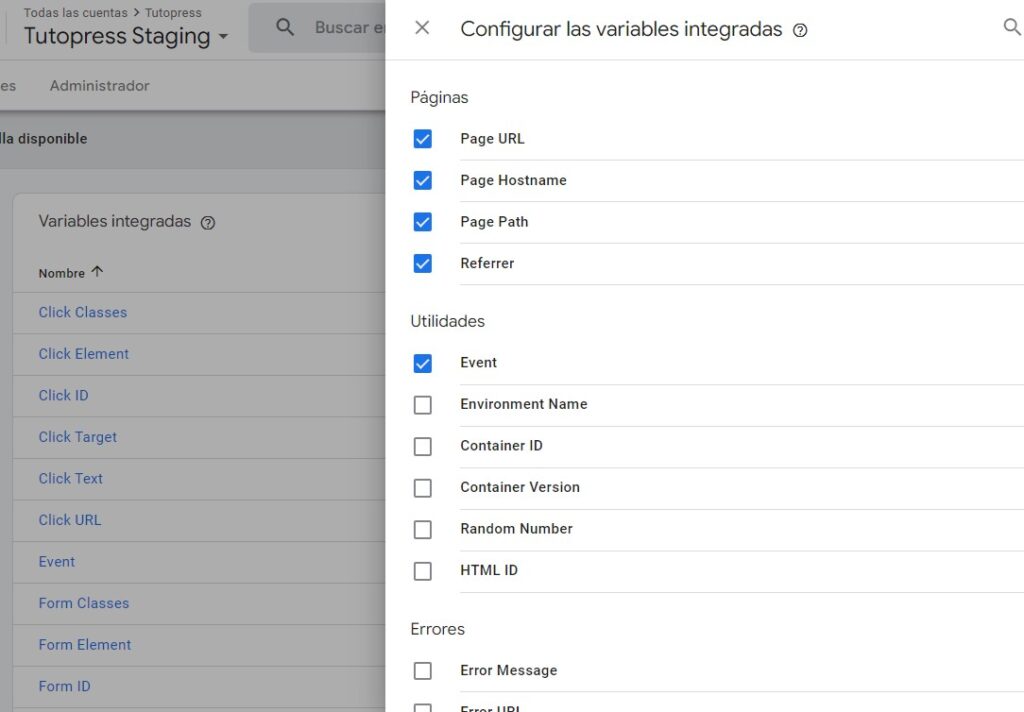
Ejemplos de variables
Las variables en Google Tag Manager son especialmente útiles para:
- Recopilación de datos dinámicos: Permiten capturar información como el nombre del producto, el precio, el ID de usuario o cualquier otro dato que cambie de una página a otra o con cada interacción del usuario.
- Personalización de etiquetas: Las variables se pueden utilizar para adaptar etiquetas específicas a la información recopilada, lo que brinda más flexibilidad y precisión en la implementación.
- Utilizar datos del sitio web: Pueden extraer valores directamente de los elementos de la página web, como metadatos, contenido de formularios o elementos específicos del DOM.
- Cálculos y transformaciones: Las variables pueden realizar cálculos o transformaciones de datos antes de pasarlos a etiquetas o activadores, lo que permite realizar seguimientos avanzados y personalizados.
- Simplificar la gestión: Al utilizar variables, se centraliza la gestión de datos en un solo lugar, lo que facilita el mantenimiento y la modificación de la configuración de etiquetas sin tener que editar múltiples elementos en el sitio web.
Tutorial recomendado
Curso de Google Tag Manager para Traffickers y Media Buyers
Aprende a usar la herramienta de etiquetas más popular del mercado y genera eventos para medir formularios, ecommerce, landing pages, thank you pages, clic a botones, entre otros parámetros.
Beneficios de usar Google Tag Manager
Aunque Tag Manager requiere ciertos conocimientos técnicos, ahorra a los especialistas en marketing una gran cantidad de tiempo y recursos. Además es gratuito.
Aquí tienes algunos beneficios:
- Menor dependencia de los desarrolladores: Añade y gestiona rápidamente etiquetas de marketing sin necesidad de ayuda de los desarrolladores.
- Pruebas y depuración: Previsualiza, prueba y depura cambios antes de aplicarlos al sitio en vivo. Esta función ayuda a prevenir errores y reduce la necesidad de hacer pruebas en un sitio en vivo o de preparación.
- Control de permisos de usuario: Solo personas autorizadas pueden realizar o aprobar cambios en la configuración de marketing.
- Versiones: GTM crea y registra una nueva versión del código cada vez que se publican cambios. Esto te permite ver cambios pasados y presentes y revertir a versiones anteriores si es necesario.
- Espacios de trabajo: GTM permite múltiples espacios de trabajo para que los miembros del equipo trabajen simultáneamente sin sobrescribir el progreso de otros.
- Configuración sencilla de muchas herramientas populares: Añade fácilmente herramientas y etiquetas de seguimiento a tu código web utilizando fragmentos de código o plantillas existentes (por ejemplo, para Google Analytics, Pinterest, Google Ads, etc.) de la Galería de Plantillas de la Comunidad.
- Almacenamiento y gestión de etiquetas: Google Tag Manager consolida etiquetas de marketing y códigos de seguimiento en un solo lugar e los inyecta en el código del sitio web según sea necesario. Esto te permite agregar, eliminar y actualizar herramientas y códigos de seguimiento con menos errores.
- Puede aumentar la velocidad del sitio web: Debido a que Tag Manager agrega todas las etiquetas con una directiva especial para no bloquear la carga del sitio.
Google Tag Manager vs. Google Analytics 4
Google Tag Manager (GTM) y Google Analytics (GA) son dos herramientas de Google utilizadas en el ámbito del marketing digital, pero tienen propósitos y funcionalidades diferentes. A continuación, se comparan ambos para una mejor comprensión:
Google Tag Manager (GTM):
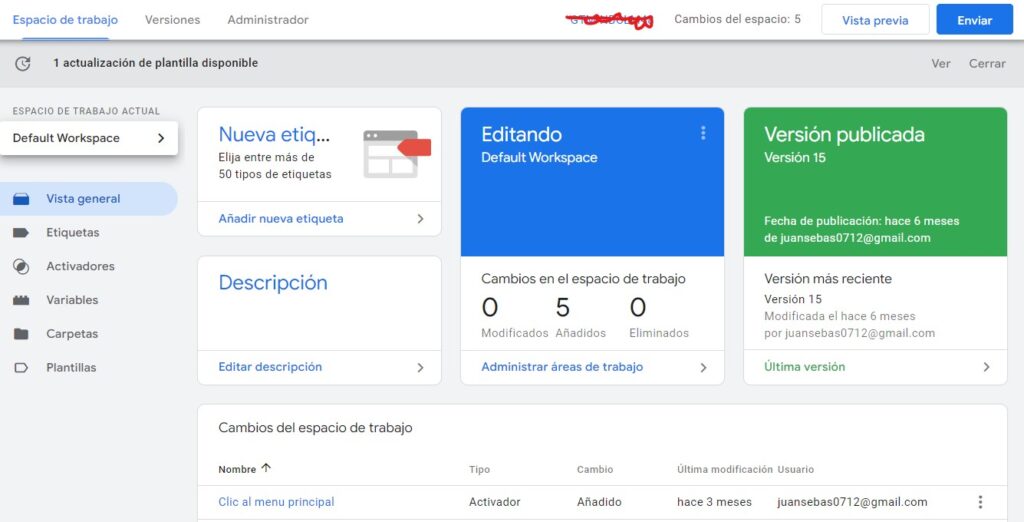
- Propósito: GTM es una plataforma diseñada para facilitar la gestión e implementación de etiquetas en un sitio web sin la necesidad de modificar el código manualmente. Las etiquetas son fragmentos de código que se utilizan para rastrear y recopilar datos sobre el comportamiento del usuario y el rendimiento del sitio web.
- Funcionalidad: proporciona una interfaz amigable que permite agregar, editar y eliminar etiquetas de forma sencilla. Además, permite configurar activadores y variables para controlar cuándo y cómo se activan las etiquetas.
- Beneficios: agiliza el proceso de implementación de etiquetas, reduce la dependencia de los desarrolladores y permite realizar cambios y actualizaciones de forma más rápida y precisa.
Google Analytics 4 (GA4):
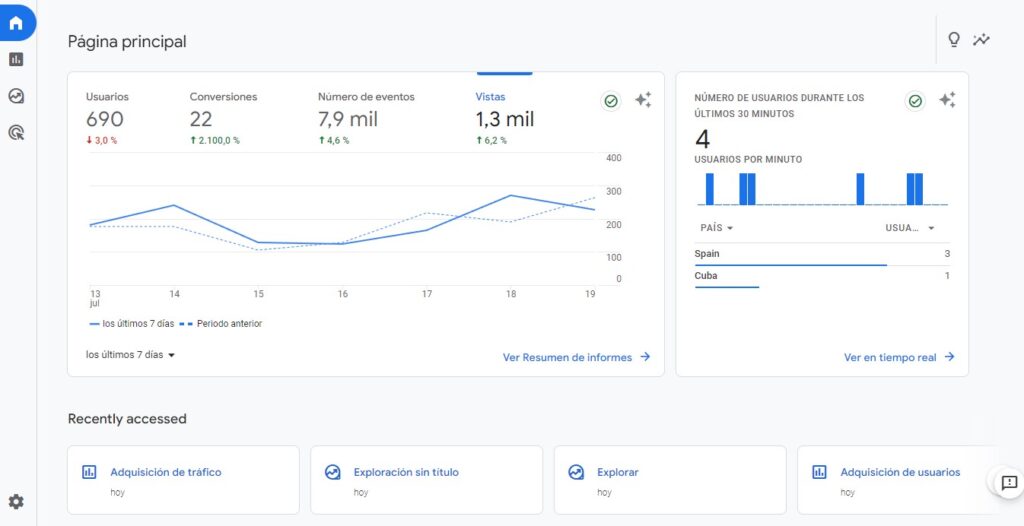
- Propósito: GA4 es una herramienta de análisis web que proporciona información detallada sobre el tráfico del sitio web, el comportamiento del usuario, las conversiones y otros datos importantes. Se utiliza para medir y evaluar el rendimiento del sitio y el éxito de las estrategias de marketing.
- Funcionalidad: GA4 utiliza una etiqueta de seguimiento colocada en el código del sitio web para recopilar datos. Permite crear informes personalizados, definir objetivos y eventos, y ofrece una amplia gama de métricas y dimensiones para analizar el tráfico del sitio.
- Beneficios: proporciona información valiosa para comprender el comportamiento de los usuarios, identificar áreas de mejora y tomar decisiones informadas para optimizar el sitio web y las estrategias de marketing.
¿Cómo crear una cuenta en Google Tag Manager?
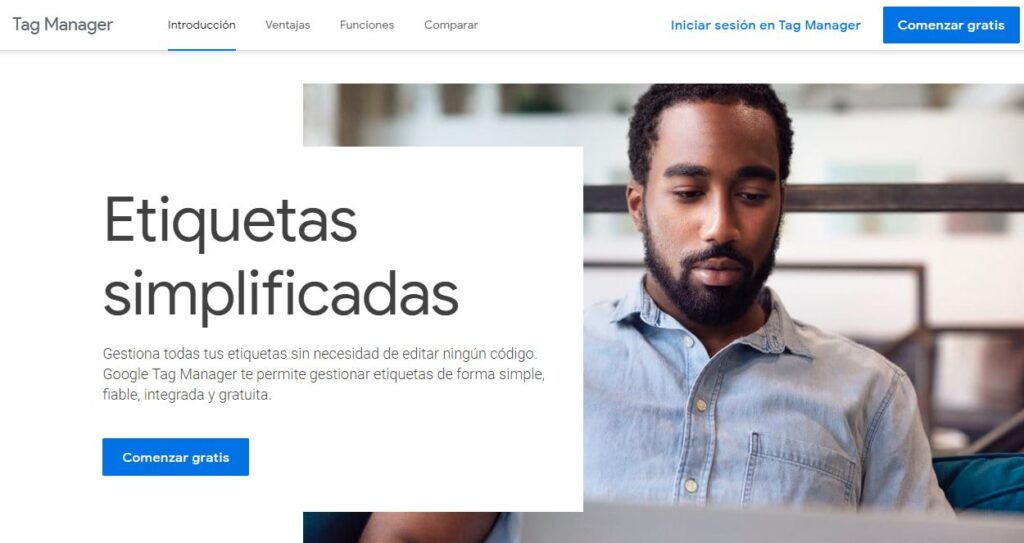
Google Tag Manager es gratuito e ilimitado, para crear una cuenta sigue estos pasos:
- Accede al sitio web de Google Tag Manager y haz clic en el botón «Iniciar sesión» en la esquina superior derecha de la página.
- Si ya tienes una cuenta de Google, inicia sesión con tus credenciales de Google (correo electrónico y contraseña). Si no tienes una cuenta de Google, haz clic en «Crear cuenta» para crear una nueva.
- Después de iniciar sesión, serás redirigido a la página de inicio de Google Tag Manager. Haz clic en el botón «Crear cuenta» para comenzar a configurar tu cuenta de GTM.
- A continuación, se te pedirá que completes la información básica de la cuenta, como el nombre de la cuenta, el nombre del contenedor y la URL del sitio web que deseas rastrear.
- Acepta los Términos de servicio y la Política de privacidad de Google Tag Manager.
- Haz clic en el botón «Siguiente» para continuar.
- En la siguiente pantalla, se te proporcionará un fragmento de código (etiqueta de contenedor) que deberás agregar en todas las páginas de tu sitio web, justo después de la etiqueta de apertura del cuerpo (</body>). Este código es esencial para que Google Tag Manager funcione correctamente.
¿Qué es un contenedor de Tag Manager?
El contenedor actúa como una «caja» que contiene y gestiona todas las etiquetas, activadores y variables configuradas en Google Tag Manager para ese sitio web en particular.
Una vez que el fragmento de código del contenedor se ha implementado en el sitio, toda la gestión de etiquetas y seguimiento de datos se realiza a través de la interfaz de GTM sin necesidad de modificar el código del sitio web directamente.
Es importante destacar que un sitio web puede tener un solo contenedor de Tag Manager, pero ese contenedor puede contener múltiples etiquetas, activadores y variables que se aplican en diferentes páginas o en eventos específicos del sitio.
Esto proporciona una forma centralizada y eficiente de gestionar todo el seguimiento y análisis de datos en el sitio web, lo que facilita la implementación y el mantenimiento de las estrategias de marketing y análisis de datos.
Cómo instalar Google Tag Manager
Para instalar Google Tag Manager en un sitio web, lo único que debes hacer es pegar el código que se proporciona al crear un contenedor en todas las páginas de tu sitio web.
Como sabemos que existen muchas maneras de crear sitios web, te dejamos una lista de los CMS más populares con los que puedes usar Tag Manager:
Instalar GTM en WordPress
Si quieres instalar Google Tag Manager en WordPress, puedes hacerlo de muchas maneras pero la más recomendada es con un plugin.
El plugin que recomendamos se llama GTM4WP y lo único que debes hacer una vez lo instales, es pegar el ID del contenedor.
Lo mejor de este plugin es que tiene integraciones con otros plugins muy usados como Woocommerce y puede ayudarte a hacer traqueo de muchos datos.
Aprende a instalar Google Tag Manager en WordPress con este tutorial paso a paso.
Instalar GTM en Shopify
En tu tienda Shopify, ve al panel de administración y navega a la sección «Configuración» y luego a «Encabezado» o «Pie de página».
Pega el código del contenedor de GTM en el encabezado o el pie de página del tema. Guarda los cambios y ¡listo! Google Tag Manager estará instalado en tu tienda Shopify.
A partir de este momento, podrás agregar y gestionar etiquetas de seguimiento, como Google Analytics o píxeles de redes sociales, sin necesidad de tocar el código del sitio.
Recuerda publicar tu contenedor en GTM después de hacer cambios y probar que todo funcione correctamente.
Instalar GTM en Drupal
En Drupal, ve al panel de administración y navega a «Estructura» y luego a «Bloques».
Agrega un nuevo bloque personalizado y pega el código del contenedor de GTM en el contenido del bloque. Luego, asigna el bloque a la región que deseas que aparezca en tu sitio.
Guarda los cambios y ¡hecho! Google Tag Manager estará instalado en tu sitio Drupal.
Recuerda verificar y publicar tu contenedor en GTM después de realizar cambios para asegurarte de que todo funcione correctamente.
Instalar GTM en un sitio web hecho con código
Para agregar Tag Manager a un sitio web creado desde cero con HTML, debes asegurarte de insertar el código del contenedor lo más arriba en la etiqueta Head como sea posible.
Recuerda que el código de Google Tag Manager debe estar presente en todas las páginas del sitio web.
Tutorial recomendado
Curso de Google Tag Manager para Traffickers y Media Buyers
Aprende a usar la herramienta de etiquetas más popular del mercado y genera eventos para medir formularios, ecommerce, landing pages, thank you pages, clic a botones, entre otros parámetros.
Cómo configurar Google Tag Manager
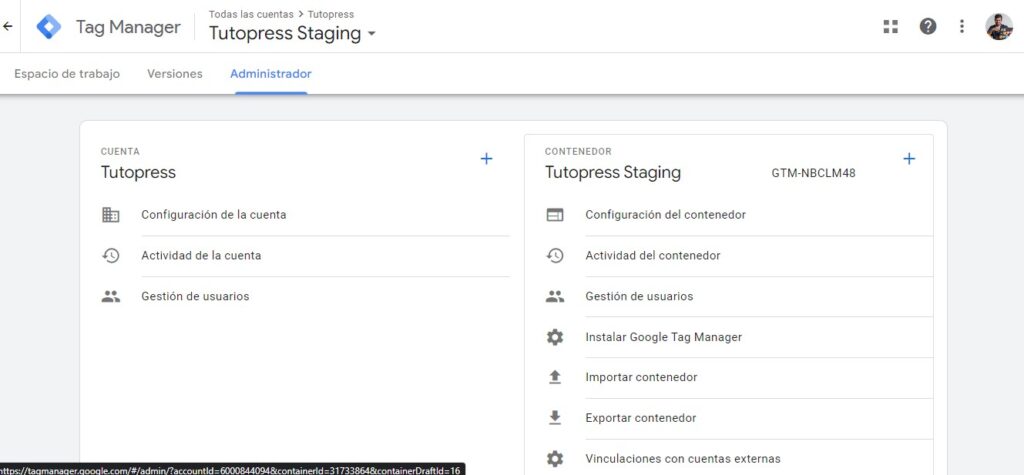
Google Tag Manager cuenta con una sección de Administración donde podrás configurar muchas opciones entre las más importantes: gestión de usuarios y permisos, espacios de trabajo e importar y exportar opciones.
Veamos las opciones un poco más en detalle:
Gestionar usuarios y permisos en Google Tag Manager
La configuración de usuarios y permisos en Google Tag Manager es fundamental para gestionar de manera segura y efectiva quiénes pueden acceder y realizar cambios en los contenedores de GTM.
A través de esta configuración, se pueden asignar diferentes niveles de acceso y control a los miembros del equipo, lo que garantiza la protección y el manejo adecuado de la implementación de etiquetas y seguimiento en un sitio web.
Las principales funciones y beneficios de la configuración de usuarios y permisos en Google Tag Manager son:
- Seguridad: Permite restringir el acceso solo a personas autorizadas, reduciendo el riesgo de manipulaciones no autorizadas o errores accidentales.
- Colaboración: Facilita el trabajo en equipo al permitir que diferentes miembros contribuyan y gestionen las etiquetas y seguimientos según sus roles y responsabilidades.
- Control de acceso: Se pueden asignar diferentes niveles de permisos (lector, colaborador, administrador) según las necesidades de cada usuario, lo que limita o amplía sus capacidades para realizar cambios y configuraciones.
- Protección contra errores: Al asignar niveles de permisos adecuados, se evita que usuarios con menos experiencia realicen cambios críticos que puedan afectar el funcionamiento del sitio.
- Historial y trazabilidad: Se mantiene un registro de las acciones realizadas por cada usuario, lo que permite rastrear cambios y proporcionar una visibilidad clara de las actividades en el contenedor.
- Cumplimiento normativo: La gestión de usuarios y permisos también es esencial para cumplir con las políticas y regulaciones internas de la empresa, especialmente en organizaciones con diferentes equipos y áreas.
Importar y exportar contenedores en Google Tag Manager
Esta opción permite exportar o importar configuraciones provenientes de otros contenedores.
Es muy útil por ejemplo si ya tienes estandarizado algún proceso que siempre quieres replicar en todos tus contenedores.
También es valioso cuando quieres probar cambios sin afectar el contenedor principal.
Cómo usar Google Tag Manager
Instalar Google Analytics 4
Google Analytics 4 es una de las integraciones más comunes y sencillas de realizar con Google Tag Manager, para instalarlo sigue estos pasos.
- Haz clic en «Agregar una nueva etiqueta» en tu contenedor y selecciona «Configuración de etiqueta» en la parte superior.
- En la configuración de etiquetas, selecciona «Google Analytics: GA4 Configuración de seguimiento».
- Pega el ID de seguimiento de tu propiedad GA4 en el campo «ID de seguimiento de Google Analytics».
- Configura las opciones de seguimiento según tus necesidades, como habilitar el seguimiento mejorado, ajustar la frecuencia de envío de datos, etc.
- En la sección «Activadores», selecciona cuándo deseas que se active esta etiqueta. Por ejemplo, puedes configurarla para que se active en todas las páginas (All Pages).
- Guarda la etiqueta y luego haz clic en «Enviar» para aplicar los cambios en tu contenedor.
- Asegúrate de publicar el contenedor de Google Tag Manager para que los cambios estén en vivo en tu sitio web.
Enviar eventos a Google Analytics 4
Google Analytics 4 es una plataforma basada en eventos, y enviarlos desde Google Tag Manager es muy sencillo.
Lo único que debes hacer es crear una nueva etiqueta de tipo «Evento de GA4», seleccionar la etiqueta de configuración a la que vas a enviar los datos y seleccionar un nombre de eventos.
Adicionalmente puedes enviar parámetros del evento para agregar contexto y analizar los eventos de manera más precisa.
No olvides agregar un activador para que la etiqueta se ejecute al momento preciso que el usuario haga la acción deseada, como visitar una página de agradecimiento o enviar un formulario.
Medir conversiones de Facebook Ads
Si trabajas creando anuncios, debes saber que con Google Tag Manager se pueden insertar los píxeles de las plataformas de pauta así como enviar información de eventos importantes como conversiones.
Hay dos manera en las que puedes agregar el píxel de Facebook a tu sitio web con Google Tag Manager.
La primera es usando una etiqueta de código HTML personalizado, aquí deberás pegar el código Javascript que proporciona Facebook.
La segunda opción y la más recomendada, es usar una plantilla que te permitirá crear todo desde una interfaz gráfica.
Medir conversiones de Google Ads
Para hacer seguimiento de conversiones de Google Ads con Google Tag Manager, basta con agregar una nueva etiqueta de conversiones de Google Ads.
En esta solo debes pegar el ID de la conversión y la etiqueta, esta información la obtienes directamente desde Google Ads al momento de crear las conversiones.
Opcionalmente puedes agregar información dinámica de las conversiones como sus valores y monedas, esto con el fin de tener mejores reportes y aumentar la optimización de la campaña.
Vista previa de Google Tag Manager para hacer pruebas
Google Tag Manager pone a tu disposición el modo de vista previa para que pruebes si los cambio que has hecho están correctos.
Para usarlo, debes hacer clic en el botón «Vista previa» que se encuentra en la parte superior derecha.
Esto abrirá una nueva ventana en la que deberás agregar la URL del sitio web en el que tienes instalado tu contenedor.
Haz clic en el botón «Conectar» y esto abrirá una nueva pestaña en la que podrás interactuar con el sitio web.
Todos los los eventos serán registrados y te dirá las etiquetas que se activan y las que no se activan.
No olvides publicar los cambios una vez finalices las pruebas.
Mejores extensiones para usar Google Tag Manager
Estas extensiones del navegador te ayudarán a sacarle más provecho a Tag Manager.
Las siguientes extensiones proporcionan información adicional sobre las etiquetas que se activan (o no se activan) y cualquier problema que surja con tus implementaciones.
También ofrecen detalles importantes sobre tus variables, activadores y fragmentos de código.
Las siguientes extensiones son algunas de las mejores para facilitar tus esfuerzos con GTM: